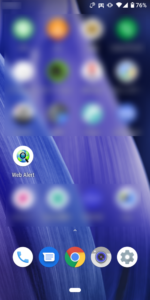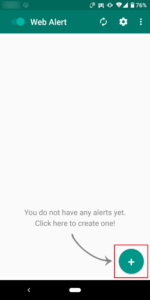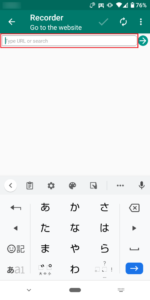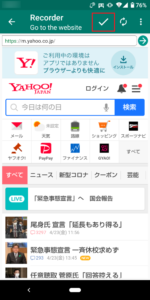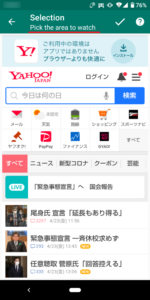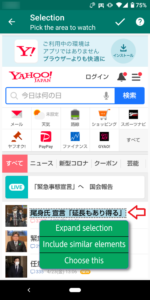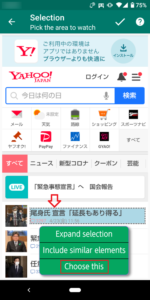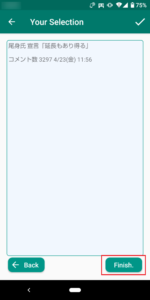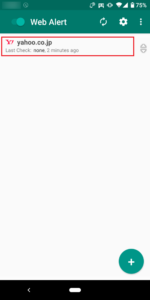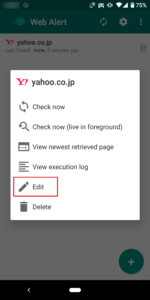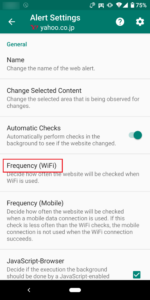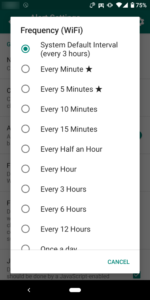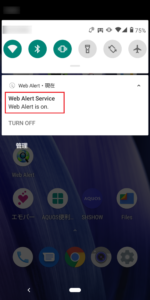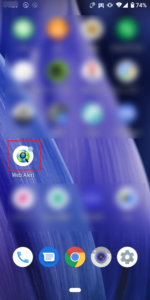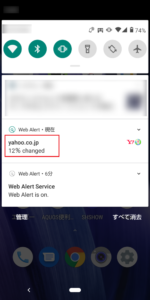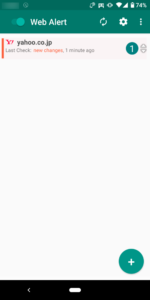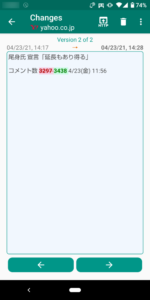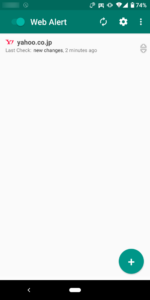以前、スマホでwebページの更新をチェック・通知してくれるアプリの事を2つほど記事にしました。
今回はもうひとつ、同様にスマホでwebページの更新をチェック・通知してくれるアプリを見つけました。『Web Alert』というアプリです(ちなみに自分はAndroid端末です)。
ざっくりとした使い方を自分用の備忘録として残しておきます。
使い方・設定
まずはインストールをしましょう。Googleで『Web Alert』や『web 更新 通知』などで検索すると出てくると思います。インストールを選択し、要求してくる項目に許可を与えましょう。
インストール後、以下の図のようなアイコンが表示されていると思います。タップして早速起動しましょう。
アプリが起動すると、以下の図のような画面になります。右下のボタンをタップしましょう。
※補足:このアプリ、日本語がありません。我慢して英語で使いましょう(他、スペイン語の設定とかもあります(^^; 使える方はそちらを)。
タップすると以下の図のような画面になります。『更新をチェックしたいwebページのアドレスを入力してね』です。そのままですが、赤枠部に更新をチェックしたいwebページのアドレスを入力しましょう。
今回は参考に、ヤフーのページを入力しました。入力後、以下の図のような画面になります。更新をチェックしたいページが表示されているのが確認できたら、ページ上部にあるチェックマークをタップしましょう。
すると、以下の図のような画面になります。あまり表示は変わっていませんが、ページ上部に『Pick the area to watch』と表示されています。これは『更新をチェックしたい場所をタップしてね』ということです。ですので、更新をチェックしたい場所をタップしましょう。
試しにタップしてみました。緊急事態宣言に係わる箇所です。すると、以下の図のように緑背景部分の項目が表示されます。
『エリアを拡張』『類似の要素も選択』『チェック箇所をこれで決定』が選べます。今回は一番上の『エリアを拡張』をタップしました。
タップ後、以下の図のように選択範囲が拡張さてました。こうやって更新をチェックしたい場所を細かく設定していけるようです。とりあえず今回はこれで構わないので一番したの『Choose this』をタップして決定します。
すると、以下の図のような画面になります。更新をチェックしたい箇所が『あなたの選んだ場所ですよ』と表示されます。問題なければ、右下の『Finish.』をタップしましょう。
すると、以下の図のような画面になり、更新をチェックしているwebページがリストとして表示されます。もちろん複数のwebページをチェックすることが可能です。
さて、これでwebページの更新を自動でチェックしてくれるのですが、ちょっと設定を変えたいです。リスト上の部分を長押ししましょう。
すると以下の図のような画面になります。ログを見たり、項目を削除したりできます。今回は設定を変えたいので『Edit』をタップします。
すると以下の図のような画面になります。ここで設定を変更したい項目は『Frequency』です。webページの更新をチェックする頻度ですね。接続がWiFi時とそうでないときと個別に設定できます。とりあえずWiFi時で説明します。『Frequency(WiFi)』をタップします。
すると以下の図のような画面になります。ここでwebページの更新チェック頻度を設定できます(デフォルトだと3時間毎です。さすがに長すぎですな(^^;)。好きな頻度を選択しましょう。ただし、毎分毎と5分毎にチェックは有料版しか選択できないようです。
あとは自動でwebページの更新をチェックしてくれます。待つだけです。実行中は通知バーにアイコンが表示されます。
通知バーを上から下にスワイプすると、更新チェックが実行中であることがわかります。
しばらく放置していると、webページの更新を検知したようです。音やバイブレーションと共にアイコンの右上に通知有りを示してくれます。
通知バーを上から下にスワイプすると、対象のwebページに更新があったことが分かります。
リスト上でも、更新があったことを表示してくれています。リストをタップしましょう。
すると、更新があった箇所を表示してくれます。『どのように更新されたか』が表示されるので非常にわかりやすいですね(^^♪
これで、再び更新のチェックが始まります。削除しない限り、何度でも更新のチェックを続けるようです。不要になったら忘れずに削除しておきましょう。
説明は以上になります。
最後に
今回は『スマホでwebページの更新チェックして通知してくれるアプリの紹介』ということで記事を作成しました。今回も紹介というか、自分の備忘録としてですが…。
これまでに紹介した2つのアプリでは『ページ全体』の更新をチェックするものでしたが、今回のアプリは『ページの任意の箇所』を選択できるものでした。このアプリだと、より細かいwebページの更新チェックが可能ですね。これで日本語対応していれば完璧だったのですが…。
最後までご覧いただきありがとうございました!